对于许多使用excel进行数据处理和分析的人来说,选择一个合适的表格样式可以使工作表更加清晰易读,提高工作效率。excel提供了一系列内置的表格样式,让你无需复杂的格式设置即可快速美化你的数据。本文将带你一步步了解如何在excel中设置这些内置表格样式。
首先,你需要确定要应用内置表格样式的区域。这可以是一个简单的单元格区域,也可以是整个工作表的一部分。选中你想要应用样式的单元格区域。如果你希望对整个表格进行样式设置,只需点击任意一个单元格,然后按下ctrl+a全选。
一旦你选定了要应用样式的单元格区域,接下来就是打开“表格样式”的设置界面。你可以通过两种方式做到这一点:
1. 通过“开始”标签页:在excel顶部的菜单栏中找到“开始”选项卡,在“样式”组里你会看到一个名为“表格样式”的按钮。点击它,会出现一系列预设的表格样式供你选择。
2. 右键菜单:如果你已经选定了单元格区域,可以通过右键点击选定区域,在弹出的菜单中选择“格式化单元格”,在随后出现的对话框中切换到“样式”选项卡来查找并应用内置样式。
当你进入“表格样式”界面后,会看到多种不同的预设样式。这些样式包括但不限于不同的字体、颜色和边框设置。浏览这些选项,寻找最适合你数据展示需求的样式。你可以将鼠标悬停在每个样式上,以预览其应用效果。找到满意的样式后,只需点击一下即可将其应用到你选定的单元格区域。
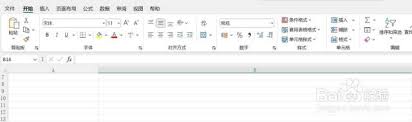
虽然excel提供了丰富的内置样式,但有时候你可能需要一些特定的调整来完全满足你的需求。在这种情况下,你可以点击“表格样式选项”来进一步微调你的样式设置,例如改变行带颜色、启用筛选器等。

通过以上步骤,你可以轻松地为你的excel工作表应用专业的内置表格样式。这不仅能够提升你的文档外观,还能帮助读者更有效地理解你的数据。记住,选择合适的样式对于呈现清晰、专业的数据报告至关重要。现在,就去尝试一下吧!

在使用microsoftexcel处理数据时,经常需要在单元格内输入长文本或包含多行内容的文本。然而,默认情况下,当您在单元格中输入文本并按下“enter”键时,excel会将光标移动到下一个单元格,而不是在当前单元格内换行。为了帮助目标用户更全面地了解在ex

在数字时代,观看视频已成为我们日常生活中不可或缺的一部分。无论是追剧、看电影还是看综艺节目,爱奇艺作为中国领先的在线视频平台之一,提供了大量的优质内容。然而,有时候你可能希望将喜欢的视频下载到本地,以便在没有网络连接的情况下也能随时观看。本文将详细介绍如何在电
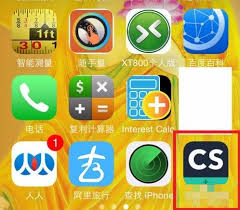
在当今这个数字化时代,无论是工作还是学习,我们都会遇到需要将纸质文件转换为电子文档的情况。cs扫描全能王是一款非常实用的手机应用程序,它能够帮助用户轻松地将纸质文件转化为高质量的pdf或图片格式,极大地提高了工作效率和学习效率。本文将从安装与注册、基本功能介绍
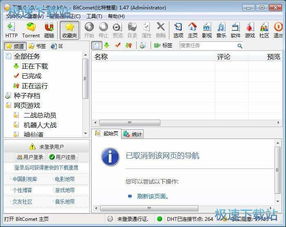
在这个信息爆炸的时代,我们每天都在与各种数据打交道,无论是工作还是娱乐,高速、稳定的下载工具成为了我们的得力助手。今天,我们要介绍的就是这样一款工具——比特彗星(bitcomet),它以其高效、安全和易于操作的特点,深受广大用户的喜爱。本文将带你深入了解比特彗
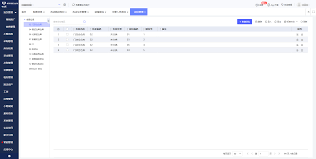
在当今快节奏的工作环境中,许多用户可能会发现自己需要在钉钉上管理多个身份或角色。例如,一个人可能既是公司的员工又是某个项目的负责人,或者需要为家庭和工作分别使用不同的账号。在这种情况下,了解如何在钉钉上同时注册两个账号变得尤为重要。本文将从不同角度出发,介绍几
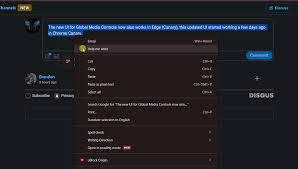
随着科技的飞速发展,人工智能(ai)已经逐渐渗透到我们生活的方方面面。如今,谷歌chrome浏览器引入了生成式ai功能,让在线写作变得更加轻松和高效。本文将详细介绍如何在chrome中利用ai编写内容,让您的写作过程更加便捷和高效。一、确保chrome版本及资

时间:2024/12/05
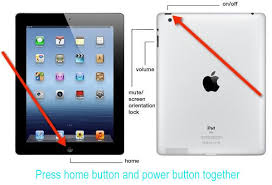
时间:2024/12/05

时间:2024/12/04
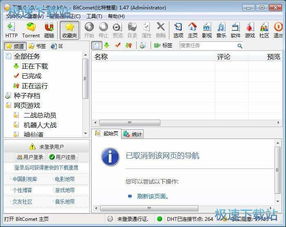
时间:2024/12/04
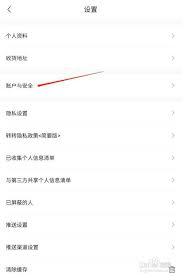
时间:2024/12/04
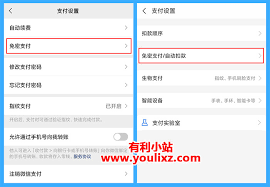
时间:2024/12/04
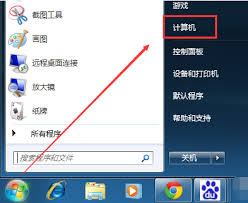
时间:2024/12/04
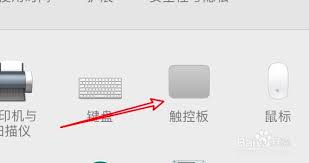
时间:2024/12/04
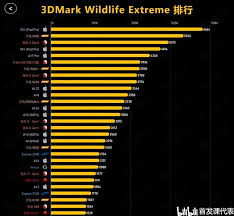
时间:2024/12/04

时间:2024/12/04